1、在“开始”的“所有程序”中选择Flash图标,打开Flash软件,新建一个空白文档。
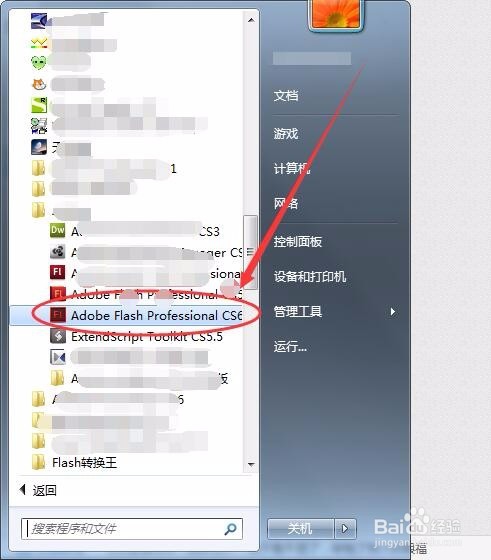
2、在“编辑栏”中,按住“矩形工具”不放,在显示的工具中选择“椭圆工具”。
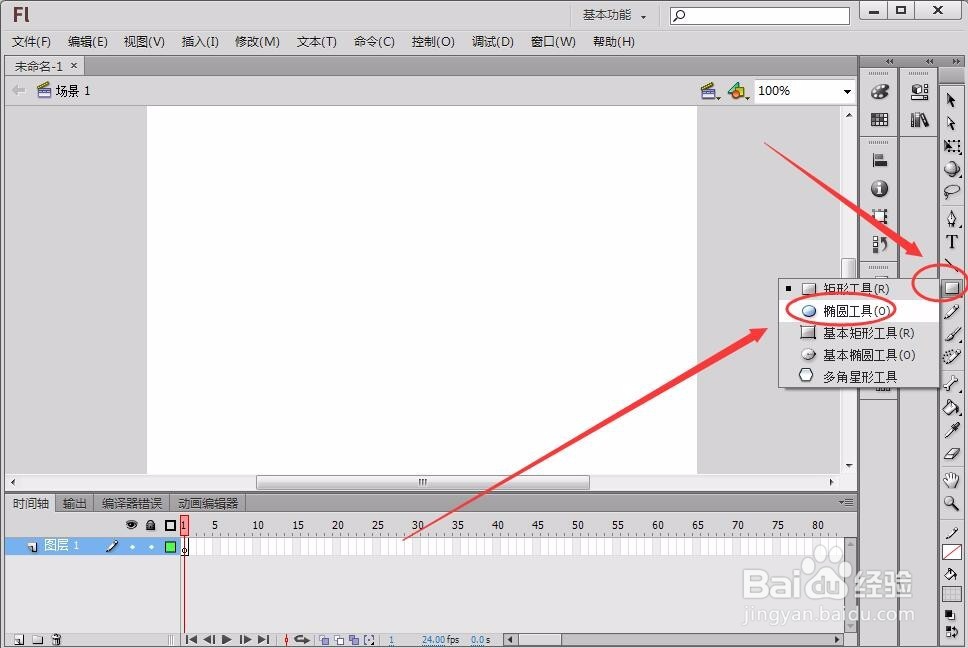
3、选择“颜色”面板,打开“颜色”面板。
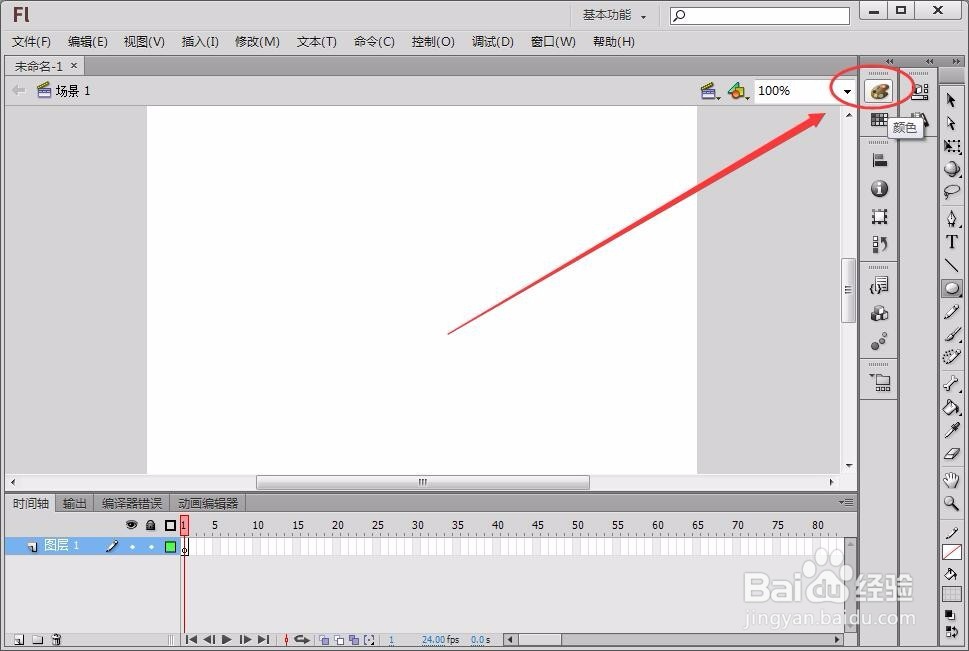

4、单击“纯色”后面的倒三角,出现下拉列表,其中的“线性渐变”和“径向渐变”是渐变色,我们先选择“线性渐变”。
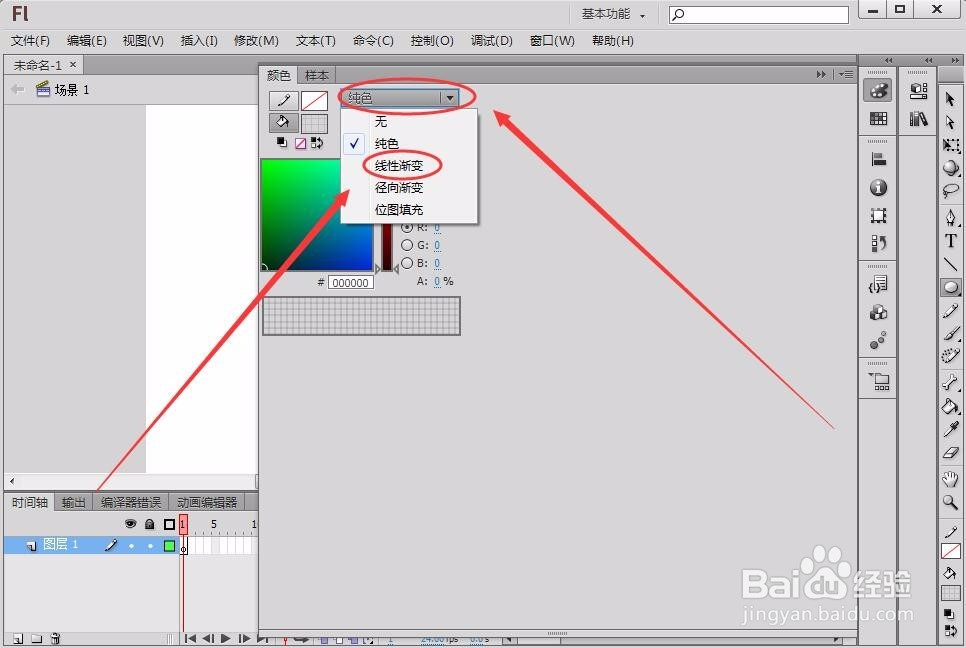
5、在下面会出现一个渐变色的颜色条,在颜色条下的方块上双击。

6、在出现颜色面板中,选择一种颜色。

7、用上面相同的方法,双击右边的方块,选择第二种颜色。
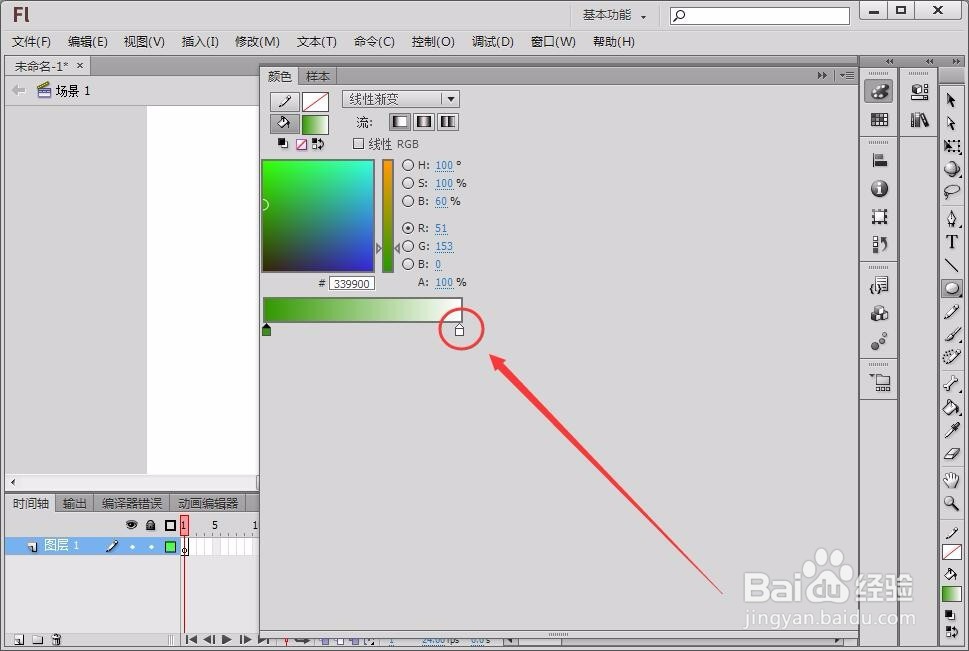

8、用椭圆工具在舞台上绘制一个椭圆,填充色即为线性渐变色了。
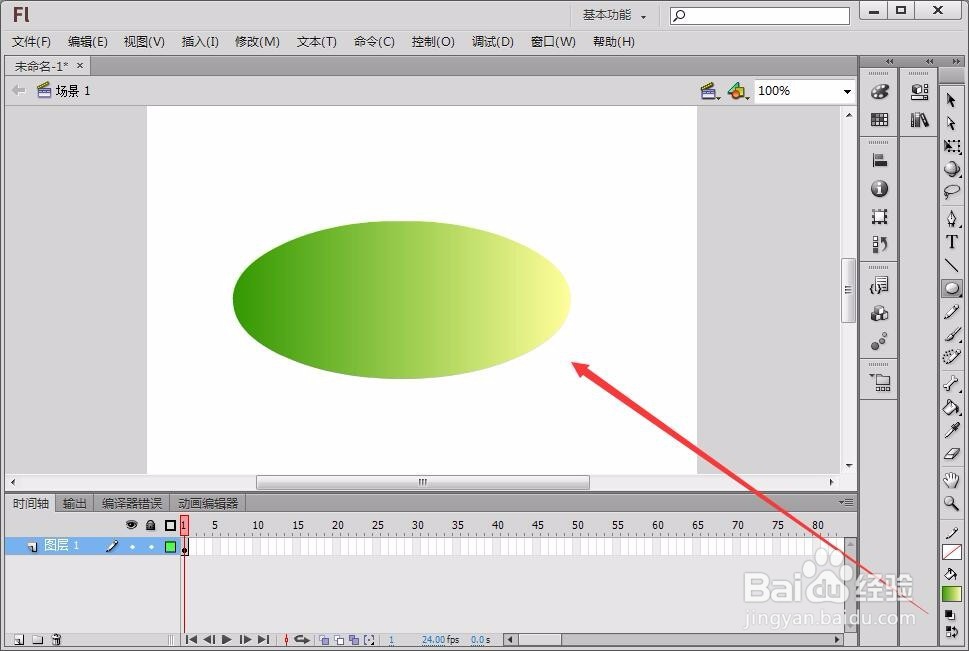
9、选择“颜色”面板中的“径向渐变”选项,可以在舞台绘制径向渐变色的椭圆。
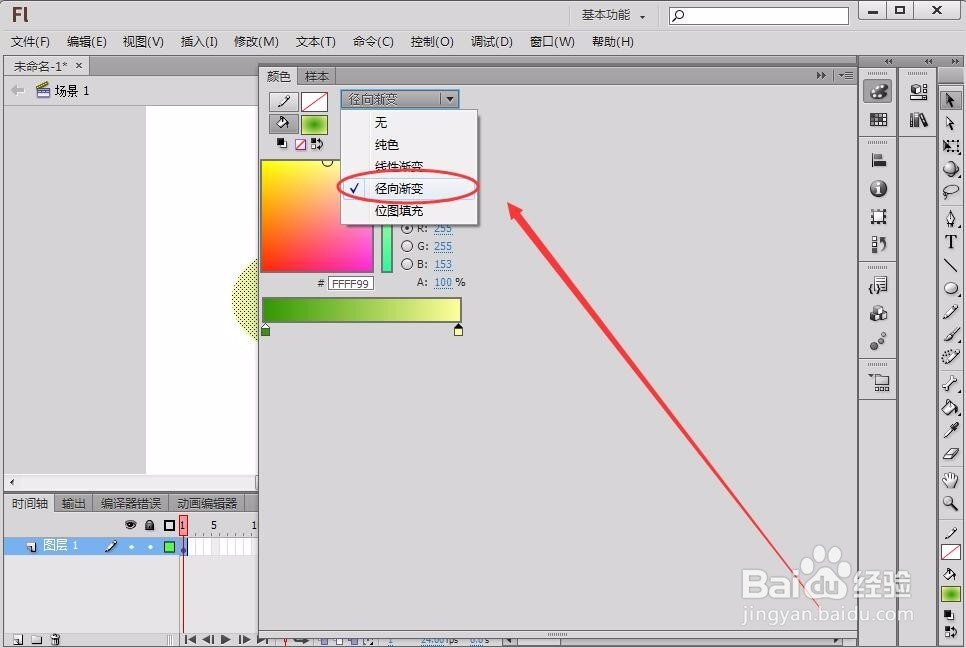

10、我们还可以在渐变色条下单击,添加色块,增加渐变色中的过渡颜色。
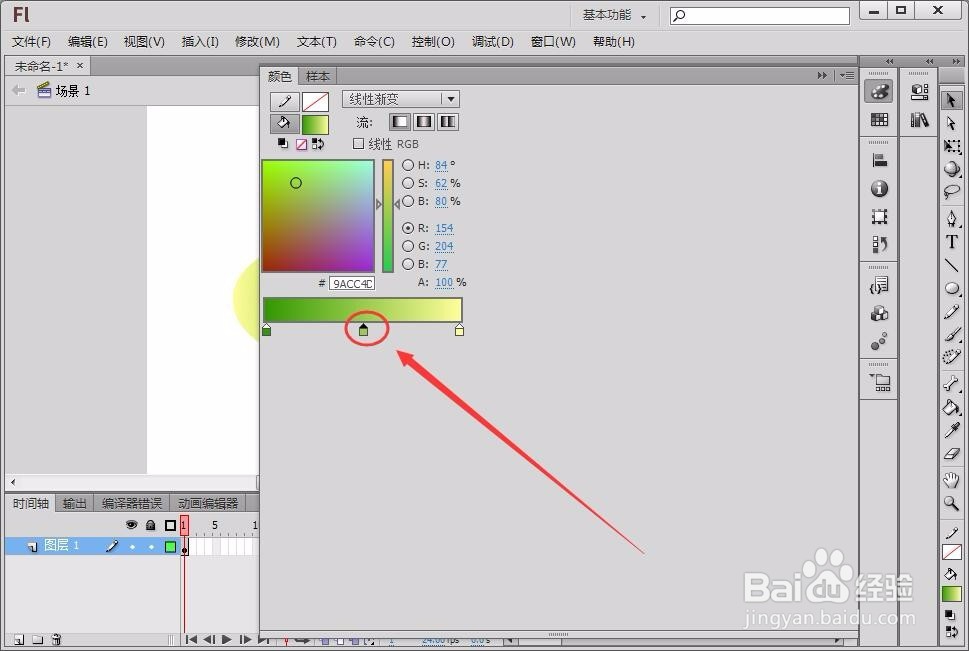

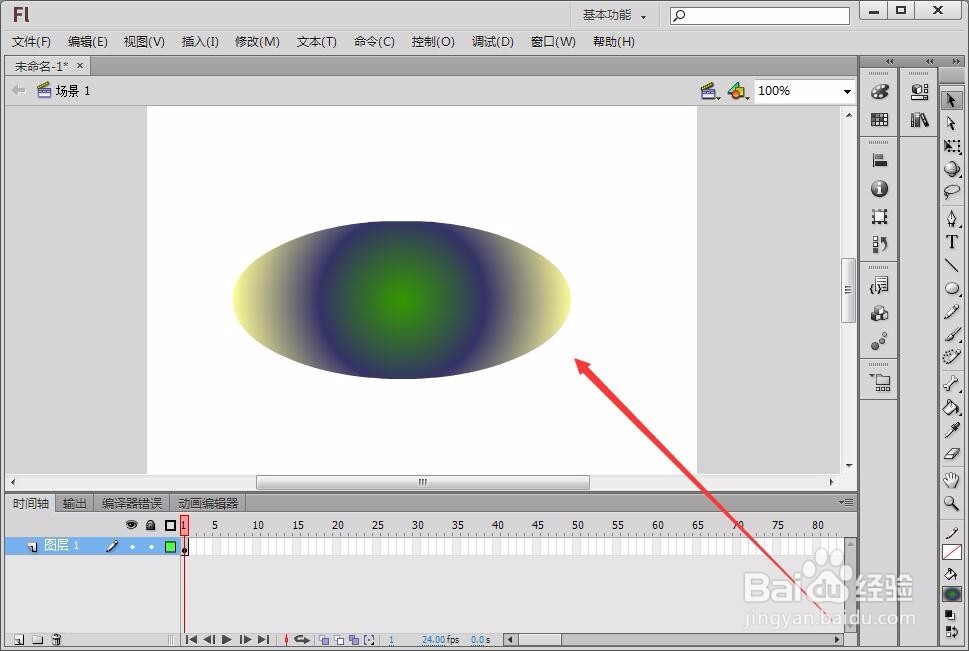
11、现在你应该会填充渐变色了吧,是不是很有趣,动手做一下吧。